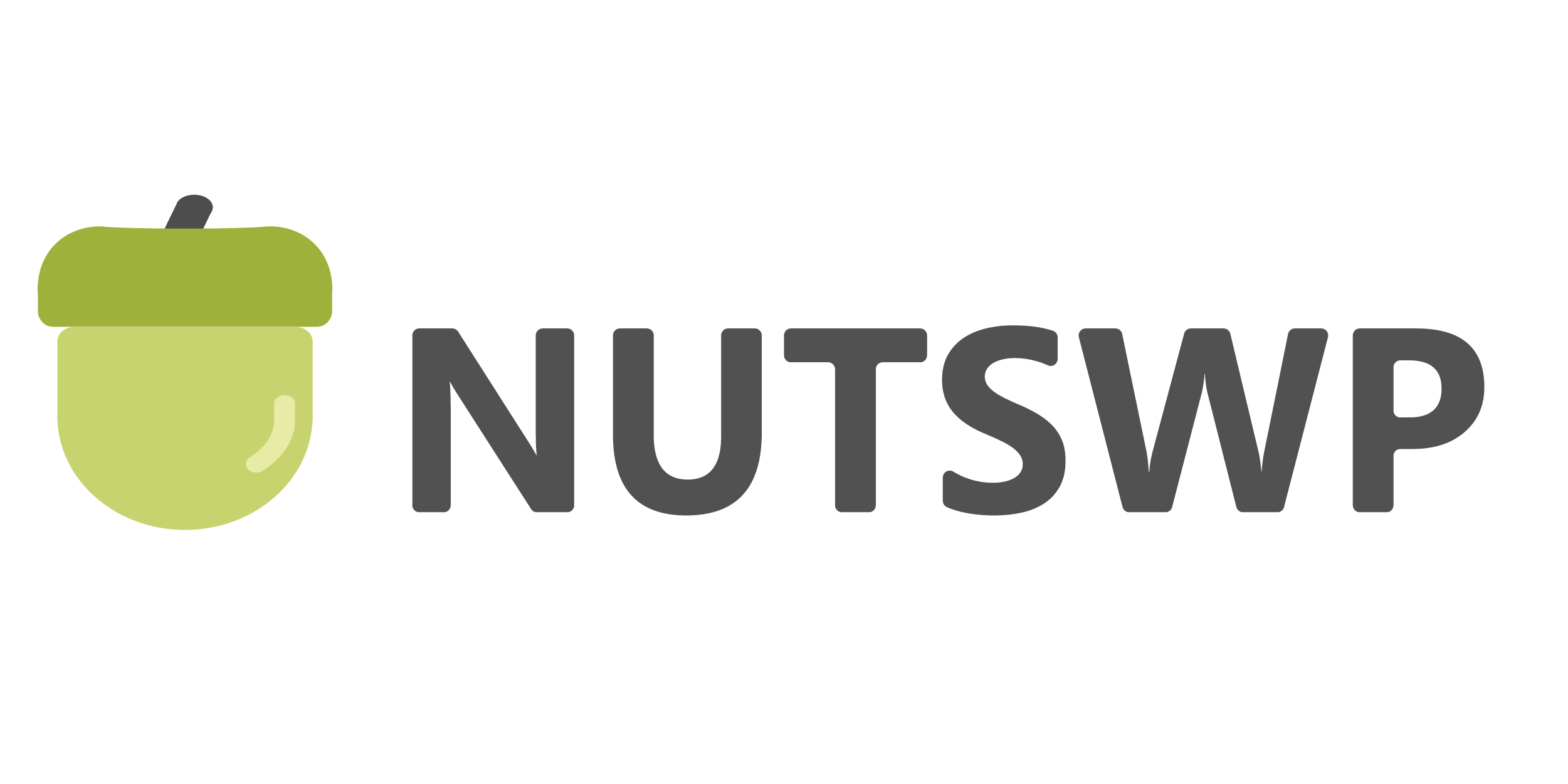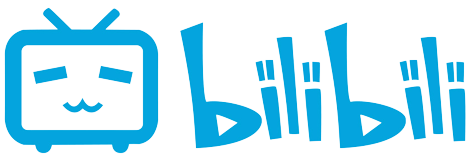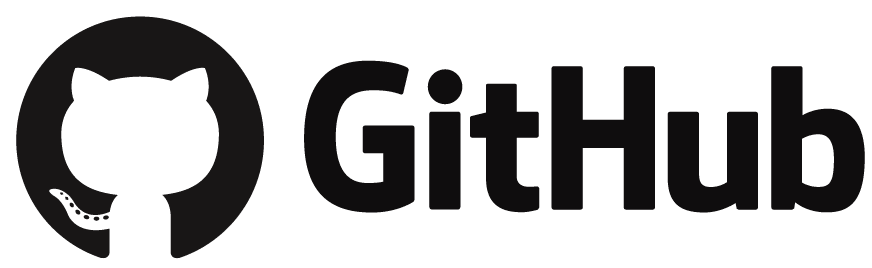本文是Cloudways主机教程,包含注册购买及使用指南,Cloudway拥有简介的界面,无需部署,快速帮你搭建一个wordpress网站,托管虚拟主机功能包括高级缓存与Breeze,简化的Cloudways缓存和Cloudflare CDN相结合,是wordpress建站最佳方案之一。
在cloudway主机上无论你购买什么配置的主机,都可以无限的创建应用网站,收费方式为先使用后付款的方式,每月生成使用账单可以绑定信用卡付款。
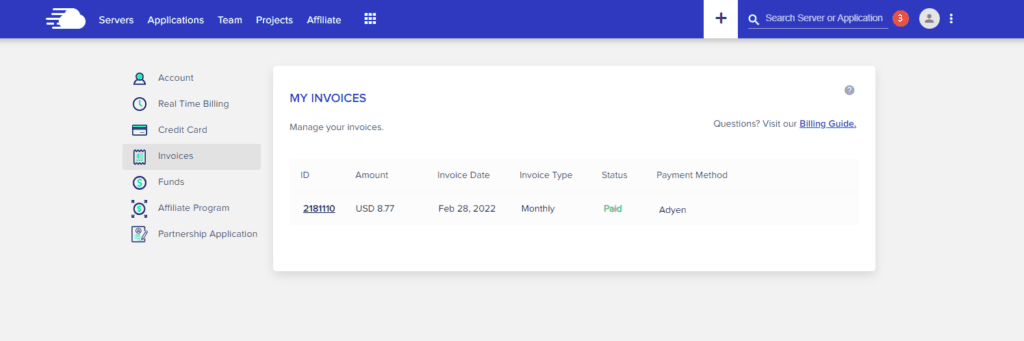
同时Cloudway提供3天的试用期,而且无需绑定行用卡,点击下👇图开始试用!注册可以绑定优惠码【NUTSWP2023】前三个月7折的优惠。

注册遇到问题:可以通过页脚二维码联系我!
Cloudways账号注册需要通过邮件进行身份验证,通过本站链接注册的账号可以跳过身份验证,直接收到一封激活账号的邮件,登录Cloudways。
通过本站连接注册购买Cloudway主机,可以免费获得一次网站迁移服务!【必须附上激活邮件截图哈】
一切就绪,让我们开始👉
1 注册Cloudways主机账号
Cloudways官网注册 (通过该链接可以直达注册页面,自动填写优惠码)
点击【strat Free】

进入注册页面
输入注册信息并点击【START FREE】
邮箱推荐使用Google邮箱。

验证提示(本站链接注册可以直接跳过验证,如需要验证,可以联系我进行跳过验证)

如果你想自己验证,也可以通过一下方式给av@cloudways.com发送验证邮件:
用注册的邮箱,发送一封邮件给av@cloudways.com ,邮箱我大概是这样写的,供参考
主题:Cloudways Account Registration and Activation
内容:Hi, I just registered my Cloudway account, please verify and activate my account, thank you!

然后等待对方的回复,有可能需要你做个人信息验证,提供一些个人材料,直接邮件回复提供对应的身份验证材料就可以。
然后收到一封激活账号的邮件,点击【Activate Account】进行激活账号。

激活之后登录Cloudways

2 配置Cloudways主机
进入主机面板之后选择主机配置,按照下图,正常B2B网站1核心1G的Premium足够了。每月个大概12美刀,费用是按月扣费。
这里配置启用主机之后会启动一个wordprees应用。

启动之后等待服务器云运行

3 Cloudways升级账户(账户管理)
可以在试用期3天之内点击顶部的提示升级账户

输入你的信用卡账户,输入信用卡和账单信息,点击授权按钮。

验证通过之后会扣除1美金,用于验证账户,后期这1美金会算到你每月的消耗费用中。
3.1 如何查看账单
Cloudway采用实时计费的方式生成账单,你可以通过账户下面的Real Time Billing查看账单。


3.2 查看发票

3.3 如何充值
你可以直接充值固定的金额到cloudway,cloudway根据消耗情况自动扣款。

4 添加和删除WordPress网站
一个主机可以创建多个Wordpress应用(也就是一个Wordpress网站)。
但是当只有一个应用时,这个应用不能被删除,你必须再创建一个新的应用之后,才能删除你之前不需要的网站。
一个主机可以创建多少个应用取决你的主机配置,通常情况下2-3个网站,如果发现网站速度或者后台变慢或者卡顿,那么就需要升级主机配置,或者将多的网站迁移到别的主机。
4.1 创建Wordpress应用网站
Cloudway主机提供一键快速创建WordPress网站的功能。
你可以阅读更加详细的一键建站教程《Cloudway主机教程:一键安装wordpress网站》



添加之后需要2-3min完成

4.2 删除Wordpress应用网站


删除需要2min左右

5 Cloudway主机管理
在主管理界面点击主机,就可以进入该主机的详细页面。
点击【+ Add Server】可以再添加一台主机

5.1 SFTP和SSH访问(Master Credentials)
如果有需要可以在这里找到SFTP和SSH访问的账号信息,也可以通过右侧按钮【SSH PUBLIC KEYS】生成SSH公钥,通过密钥远程访问主机。
通过右侧按钮【LAUNCH SSH TERMINAL】可以通过浏览器访问SSH。

5.2 服务器监控(Monitoring)
如果你网站运行速度慢,你可以来看看服务器的负载情况。
绿色代表一切正常,如果经常出现橘红色,那么就要检查你的网站的主题插件和配置,是否导致主机负载过高。或者提升服务器配置,来确保网站正常运行。
点开下面的【Application Wise Details】可以查看每个网站的资源消耗情况!

在DETAILS里面可以看到CPU的运行情况,这里看的是空闲比例,因此比例高才算正常,如果一直很低则代表负载过高,需要处理。

New Relic 提供内置的应用程序监控工具,可以帮助调试应用程序中的问题并密切监控其活动。一般很少用,感兴趣可以研究。

5.3 管理服务(Manage Services)
查看服务运行状态,启用服务,停止、重启服务操作。
redis缓存就是在这里开启(前提需要先安装Redis服务)
Varnish是主机缓存,建议开启,如果再网站后台清除缓存都不生效,可以试试清除主机的缓存。

5.4 服务器设置和软件包(Settings And Packages)
管理各种服务器级设置以及软件包。

在PACKAGES里面可以设置Redis缓存,这是我们常用的一个功能。
阅读《Cloudway主机网站如何开启redis缓存提升并发能力?》

5.5 服务器安装设置(Security)
SSH/SFTP默认情况下是允许所有IP访问的,你可以设置阻止所有IP,并通过白名单添加可以访问的IP地址来提升安全性。

要使用数据库MYSQL的远程连接,必须要加白名单。

5.6 主机扩容(Vertical Scaling)
这里可以增加您的服务器大小。需要注意,通过 DigitalOcean 上的垂直缩放,您只能增加服务器大小,而缩小只能通过克隆功能实现。

你还可以添加额外的存储资源。

5.7 主机备份(Backup)
如果对主机要做大的变动,比如安装一个新的服务,建议对主机做一个备份,这样即使出现问题也能及时恢复。

5.8 SMTP
通常我不会使用主机的SMTP服务,我会在网站内配置SMTP,可以阅读如何配置网站SMTP的文章。
WordPress网站配置SMTP服/网站配置smtp服务gamail邮箱
WordPress网站配置163企业邮箱作为SMTP服务(Post SMTP)
6 WordPress应用网站管理
在主面板中切换进入应用列表,点击对应的应用可以进入应用的详细页面,并可以对应用进行一些管理操作。

6.1 WordPress网站备份和还原
点击【TACK BACKUP NOW】就可以执行一次备份。

选择恢复的备份,点击【RESTORE APPLICATION NOW】,即可恢复备份。

6.2 WordPress网站克隆
克隆可以让你快速的复制服务器里面一个网站。
选择要克隆的网站,点击操作菜单,选择克隆app

选择服务器,然后点击继续按钮。
克隆大概需要几分钟。
克隆完成。

克隆完成之后可以修改网站名称(这里的名称不影响网站内部的名称,就是你在应用列表里面的名称,方便你知道哪个网站是什么内容)


修改完成

6.3 一键快速迁移WordPress网站
你可以从包含在Cloudway主机在内的其它任何主机迁移整个网站到Cloudway主机,而且非常方便快捷,在三十分钟内就可以完成整个过程。
详细的操作步骤请阅读文章《Cloudway主机:如何一键快速迁移WordPress网站?》
7 应用程序管理(针对某一个WordPress网站的管理)
7.1 ACCESS DETAILS(网站访问信息)
访问详细信息页面中有网站的主要信息:
公网IP:如果你要做域名解析就从这里获得公网IP地址(同一台主机的所有的应用程序都只有一个公网IP)
应用程序地址:网站的访问地址,如果你还没有设置域名,那么会提供一个Cloudway的一个临时的域名,你可以通过这个域名做域名的CNAME解析
管理面板:中包含的是网站的后台地址和管理员账号,这是初始的账号密码和登录地址,如果你在网站后台修改了这些信息,这里是不会自动变化,建议同步修改这里的用户名和密码。
我的SQL访问:这里包含你的数据信息,点击【启动数据库管理】可以进入数据管理。

7.2 STAGING MANAGEMENT(分期管理)
通常我用不到这个功能,其实就是一个版本迭代的功能。

7.3 Analysis(分析)
1 Analysis(分析)→Traffic(流量)
监控流量统计信息对于确保网站的成功至关重要。
本部分介绍关键统计信息(IP 请求、机器人流量、URL 请求和状态代码),使您可以轻松监控和分析网站的流量和运行状况。

2 Analysis(分析)→PHP
监控PHP性能对于确保网站一致的质量体验至关重要。
查看与 PHP 相关的重要统计信息,包括“请求的页面”、“当前正在运行的进程”和“慢速页面”,以便您快速分析和跟踪 PHP 性能。

3 Analysis(分析)→MYSQL
查看数据库级别的统计信息,包括活动连接、当前正在运行的查询以及执行时间过长的查询。

4 Analysis(分析)→RUNNING CRONS(运行的CRON)
查看当前正在应用程序上运行的 cron 作业。

5 Analysis(分析)→Disk Usage(磁盘使用)
应用程序磁盘使用情况,并列出了占用磁盘空间的 Webroot 目录和数据库表。

6 LOGS(日志)→ACCESS LOGS(访问日志)
Apache(用于PHP请求等动态请求),NGINX(用于图像/ JS / CSS等静态资产)和PHP(详细的PHP进程信息,如文件/路由,CPU和内存消耗)的日志。

7 LOGS(日志)→ERROR LOGS(错误日志)
Apache 错误日志包含有关应用程序遇到的问题的信息。这可能包含指示事件或应用程序配置潜在问题的错误和警告的详细信息。

7.4 BOT PROTECTION(机器人保护)
机器人保护确保您的WordPress网站保持完全安全可靠。它可以在黑客和机器人损害您的网站之前阻止它们。

7.5 DOMAIN MANAGEMENT(域名管理)
你可以在这里给网站添加域名,添加域名之前需要设置好域名的解析已经指向网站IP地址或者临时域名。

7.6 CRON JOB MANAGEMENT(核心作业管理)
通过核心作业管理你可以添加运行的脚本,并设置执行的频率。

7.7 SSL MANAGEMENT(SSL证书管理)
添加域名之后,可以在这个页面为你网站域名添加免费的Let’s Encrypt证书,选择免费的Let’s Encrypt证书,输入你的邮箱地址,并输入你要添加证书的域名(点击【Add Domain】可以添加多个,例如:www.domain.com 、domain.com),点击安装证书按钮即可。

7.8 BACKUP AND RESTORE(备份和还原)
Cloudway为你的每个网站每天进行自动备份,并保留一周内的备份数据,你也可以通过【Restore Application Now】恢复到一周内的任意一天的状态。你也可以通过【Take backup now】进行手动备份,尤其是当你需要对网站做大的变动和修改之前。

7.9 DEPLOYMENT VIA GIT(通过Git 部署)
你可以在这个页面生成一个SSH密钥,应用于GIT 代码部署,这将不需要用户名密码就可以登录服务器,非常方便。但是通常我们WordPress建站很少使用这个功能。

7.10 APPLICATION SETTINGS(应用程序设置)
为 Web 应用配置多个特定于应用程序的设置。

7.11 MIGRATION TOOLS(迁移工具)
Cloudway提供快速迁移的迁移工具,通过该页面,下载迁移工具,并上传安装到需要迁移到Cloudway的网站中,可以实现快速一键迁移。

7.12 CLOUDFLARE(Cloudflare CDN服务【收费】)
这是一项收费服务,在添加之前你一定确认知道,否则将会产生额外需要支付的账单。

8 Tream(团队)
Cloudway提供团队管理的功能,你可以邀请团队成员,共同管理Cloudway主机。

通过邮箱及用户信息设置,并设置对应的权限,来添加一个团队成员。

9 Projects(项目管理)
你可以创建不同的项目来管理不同的网站,当然,如果你网站不多的话,可以不用使用项目来管理。